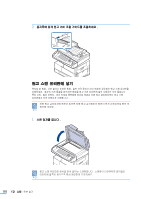Samsung SCX 6555N User Manual (KOREAN) - Page 151
USB 케이블을 이용할 경우, 네트워크를 이용할 경우, USB 메모리를 사용
 |
UPC - 635753610314
View all Samsung SCX 6555N manuals
Add to My Manuals
Save this manual to your list of manuals |
Page 151 highlights
3 USB USB USB SmarThru Office Samsung SmarThru Office SmarThru Office 171 Adobe Photoshop TWAIN Windows Images Acquisition (WIA XP/2003 WIA SmarThru Office 165 Samsung SmarThru Office SmarThru Office 171 159 NetScan 165 쪽 • FTP/SMB FTP 또는 SMB 167 쪽 USB USB 228 쪽 150

:
스캔 방법 알기
150
스캔을 하는 방법에는 크게 3 가지가 있습니다 . USB 케이블을 이용해서 제품과 연결된 컴퓨터에서
스캔하는 방법 , 네트워크 케이블을 이용해서 스캔한 후 네트워크로 보내는 방법 , USB 메모리를 사용하
여 스캔하는 방법이 있습니다 .
USB 케이블을 이용할 경우
다음과 같은 방법으로 스캔할 수 있습니다 .
•
삼성 SmarThru Office 에서 스캔하기 :
Samsung SmarThru Office 프로그램을 사용하여 스캔할 수 있습니다 . SmarThru Office 는 제품
구입 시 함께 제공되는 프로그램입니다 . ▶ 171 쪽
•
이미지 편집 프로그램에서 스캔하기 :
Adobe Photoshop 등과 같이 TWAIN 드라이버를 지원하는 이미지 편집 프로그램에서 문서를
스캔할 수 있습니다 . 스캔하는 과정은 프로그램마다 다르므로 사용하는 프로그램의
사용설명서를 참조하세요 .
•
Windows Images Acquisition (WIA) 드라이버를 사용하여 스캔하기 :
윈도우 XP/2003 에서 제공하는 WIA 드라이버를 사용하여 스캔할 수 있습니다 .
윈도우 시작 메뉴의 [ 제어판 ] 에서 [ 스캐너 및 카메라 ] 를 실행하면 됩니다 .
네트워크를 이용할 경우
다음과 같은 방법으로 스캔한 파일을 보낼 수 있습니다 .
•
삼성 SmarThru Office 에서 스캔하기 :
▶ 165 쪽 을 참조하여 네트워크 스캔 프로그램에서 네트워크 스캐너로 등록한 후에 Samsung
SmarThru Office 프로그램을 사용하여 스캔할 수 있습니다 . SmarThru Office 는 제품 구입 시
함께 제공되는 프로그램입니다 .
▶ 171 쪽
•
이메일로 보내기 ( 스캔 후 이메일로 ):
스캔한 문서를 첨부파일 형태로 만들어 이메일로 보낼 수 있습니다 . ▶ 159 쪽
•
연결된 컴퓨터의 네트워크 스캔 프로그램으로 보내기 (NetScan):
네트워크로 연결된 컴퓨터에 네트워크 스캔 프로그램을 설치한 뒤 제품을 네트워크 스캐너로
등록시켜 스캔한 파일을 해당 컴퓨터로 보낼 수 있습니다 . ▶ 165 쪽
•
FTP/SMB 서버로 보내기 ( 스캔 후 서버로 ):
문서를 스캔하여 FTP 또는 SMB 서버에 저장할 수 있습니다 . ▶ 167 쪽
스캔을 하려면 스캐너 드라이버가 설치되어 있어야만 합니다 . 프린터 드라이버를 설치할 때
함께 설치되므로 프린터 드라이버가 설치되어 있는지 확인하세요 .
USB 메모리를 사용
하여 스캔한 파일을 USB 메모리에 저장할 수 있습니다 .
▶ 228 쪽